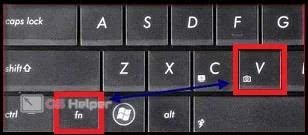Оглавление
Подключение
В случае проводной связи камеры нужно воспользоваться кабелем UTP, соединяющим ее с роутером. Затем устройство необходимо настроить:
Должно все выглядеть так:
- компьютер включен, присоединен кабелем ethernet (rj45) к роутеру;
- IP-камера включена, подключена к роутеру;
- роутер включен на нем горят лампочки.
Cхема подключения ip-камеры к роутеру
Настройка
На этапе настройки, необходимо настроить роутер, компьютер и видеокамеру таким образом, чтобы все устройства лежали в одной сети и видели (пинговали) друг друга.
Первое, что нужно сделать – определить IP-адрес камеры видеонаблюдения. Эту информацию можно посмотреть в инструкции или на коробке.
Более подробно написано в другой статье как узнать IP-адрес видеокамеры.
Второе, меняем адреса сети.
Например, по умолчанию у видеокамеры ip-адрес 192.168.0.9 на роутере устанавливаем 192.168.0.254 (255.255.255.0) и в компьютере вводим 192.168.0.11 с маской 255.255.255.0.
Рассмотрим смену настроек роутера на примере TP-link:
- Открываем браузер.
- В адресной строке вводим IP роутера. В моем случае это 192.168.0.1
- Далее необходимо ввести логин и пароль.
- Слева нажимаем “Сеть -> Lan -> IP-адрес -> Сохранить”.На компьютере поменять сеть можно через “Центр управлением сетями и общим доступом”.
Скриншот как это сделать на ПК
Или через «Пуск-Панель управления- Центр управления сетями и общим доступом-Подключение по локальной сети-Свойства-Протокол интернета версии 4», куда вводим ip-адрес устройства.
Заходим в веб-интерфейс камеры.
Открываем браузер вводим ip-адрес камеры, в нашем примере 192.168.0.9. Далее логин и пароль ip-камеры, данные можно посмотреть в инструкции.
В настройках камеры открыть панель управления и установить порт устройства. Настройки разных камер будут отличаться. В TP-Link это – Network-Information-HTTP Port.
По умолчанию для интерфейса обычно указан порт 80. Его достаточно для наблюдения по локальной сети, но при попытке открыть камеру с браузера на экране появится интерфейс wi-fi роутера. Именно для этого необходимо изменить порт (например на порт 20000), что позволяют сделать большинство производителей.
Cмотрим видео подключение ip-камеры через роутер.
https://youtube.com/watch?v=zv9TPCN9aO8
Как настроить просмотр всех камер
Если подключить к браузеру необходимо несколько необходимо задать определенные настройки в каждом устройстве. Открыть панель управления камерой можно подключив ее к ноутбуку или компьютеру. Там ей задается ip-адрес роутера с измененным четвертым значением. Также необходимо активировать функцию «Fixed UP».
Далее, присоединив устройство к роутеру с пощью LAN-разъема, нужно настроить локальное подключение. Для этого:
- Открыть в меню «WRELESS».
- Указать SSID и пароль.
- Сохранить изменения и перезапустить устройство.
Ту же процедуру необходимо проделать со всеми камерами. В итоге они должна иметь одинаковые характеристики. Отличаться будут лишь ip и порты. Вбивая эти значения в адресную строку можно будет получить изображение с каждой из камер.
Для задания нужных значений необходимо открыть раздел виртуальных серверов – Port Forwarding в большинстве камер.Там нажимаем: «Добавить» и указываем данные локального (стандартного) ip, а также примененный порт, разрешаем все протоколы и применяем.
Если камер несколько, отдельно производится ввод данных каждой из них.
Завершив настройки, можно открывать веб-браузер. Для доступа понадобится вбить ip, добавив к стандартному измененное значение http порта и указать пароль. На экране появится изображение с установленной камеры. Стандартный рекомендуется сменить, чтобы избежать несанкционированного подключения.
Другие статьи:
-
- Основные принципы при проектировании системы видеонаблюдения
- Какие бывают пылесосы и как их выбирать
- Как запитать IP камеру?
- Видеонаблюдение в офисе
Как подключить ip-камеру к видеорегистратору?
Чтобы настроить совместную работу ip-камер и видеорегистратора понадобится выход в интернет. В первую очередь к сети подключается регистратор. Всю работу можно выполнить самостоятельно, однако отсутствие необходимых знаний нередко ставит пользователей в тупик.
Существует несколько вариантов подключения. Отличия продиктованы разными моделями видеокамер и регистраторов. Не все способы доступны для любых видов камер.
- путем самостоятельного внесения характеристик (пользовательское добавление);
- из списка устройств, отображаемого через интернет;
- с помощью активации;
- в режиме plug-in-play (возможно только с устройствами, подключенными к POE-портам NVR).
Перед подключением, рекомендуется установить обновление для прошивки. Так, вся система сможет прослужить дольше.
Важно! Регистраторы с POE-интерфейсами функционируют одновременно в 2 сетях, одна из которых предназначена для портов, другая для стороннего Lan-интерфейса. Сети не могут пересекаться, в противном случае, подключение не будет успешным
Кроме того, ip-камеры требуют предварительной настройки. Для этого их нужно присоединить к роутеру и ПК. Видеорегистратор в свою очередь необходимо подключить к интернету.
Процесс осуществляется в несколько этапов:
- присоединение регистратора к модему;
- задание настроек видеокамеры на экране компьютера;
- внесение параметров устройства.
В зависимости от разновидности регистратора, его производительности и мощности, к нему можно подключить до 20 видеозаписывающих устройств одновременно.
Как присоединить камеру к роутеру с помощью функции Plug-and-play?
Для этого ip-камера подключается к регистратору с помощью 8-жильной витой пары. Далее в разделе camera management следует выбрать раздел camera – IP camera. Затем нужно выбрать канал D2 и нажать Edit.
Одни из вариантов в списке будет подключение с помощью Plug-and-Play. Необходимо выбрать его и сохранить изменения.
При подключении неактивированной ip-камеры, найдя ее в списке видеорегистратора, необходимо выбрать способ One touch Activation. Автоматически устройство получит пароль видеорегистратора и тот же DNCP-сервер, который к моменту подключения обязательно должен быть указан.
Названия пунктов меню и настройки могут отличаться (в том числе и «кривым» переводом в руссифицированных моделях), в зависимости от производителя камеры, однако во всех устройствах применяются те же принципы.
Обычно при покупке видеорегистратора, ему уже присвоен ip-адрес, его стоит сменить и настроить автоматическое получение адреса от роутера. Тогда, введя ip-адрес в браузер Internet Explorer. При первом открытии появится предложение скачать надстройку, рекомендуется сделать это.
Другие статьи:
-
- Подключить аналоговую камеру к планшету андроид
- Основные принципы при проектировании системы видеонаблюдения
- Производство профессиональных воздушных компрессоров
Как выбрать нужный тип кабеля и штекеров для подсоединения?
Подключить камеру к устройству обработки данных можно, используя несколько разновидностей штекеров и кабелей в зависимости от типа гнезд, встроенных в заднюю панель регистратора. Выделяют два типа кабельных линий:
- Коаксиальный;
- Витую пару.
На видео – о подключении камеры к видеорегистратору:
Для аналоговых устройств применяется коаксиальный кабель, который не требует отдельных линий для улучшения качества сигнала. Единственным необходимым элементом является наличие экранированной оплетки, помогающей снизить уровень помех при передаче информации на большие расстояния.
В качестве штекеров используют следующие элементы:
- Коннектор с установленными клеммными колодками;
- Штекер-тюльпан;
- F-разъем с отдельными зажимами;
- Обжимное крепление.
Подсоединение разных типов видеокамер
Самым простым и удобным штекером является соединительное устройство типа тюльпан, которое не требует специальных приспособлений для обжима, но при этом иногда случается выскакивание кабеля из гнезда. Такие варианты креплений используются в домашних условиях, где можно легко исправить проблему. Для крупных предприятий, с установленными друг от друга на большом расстоянии камерами, применяется специальное обжимное крепление, надежно и надолго закрепляющее устройство и не требующее дополнительных наладок.
При использовании лепесткового зажима необходимо учесть, что оплетка изготовлена из тонких волосков меди, которые нужно собрать, чтобы не было замыканий и помех. Подключение проводов с обоих концов производится согласно цвету для создания последовательной линии.
Они различаются по цвету и имеют одинаковый оттенок по одному из проводов, чаще всего белый. Для соединения данного типа кабеля используют коннекторные колодки, имеющие по четыре входа. Провода попарно зажимаются в специально открытые клеммы.
Регистраторам, использующим в комплекте IP камеры, соединение нужно производить специальным сетевым шнуром, который вставляется в пластмассовые коннекторы. На концах шнура посредством специального обжимного устройства осуществляется вставка в коннектор.
Отвечая на вопрос, как подключить видеокамеру к регистратору, нужно учесть, что каждую схему необходимо использовать только к определенному варианту изделий.
 На картинке – задняя панель видеорегистратора
На картинке – задняя панель видеорегистратора
Настройка удаленного доступа к регистратору через интернет с помощью DDNS сервисов
Итак, начнем с того, что такое проброс портов. Мы задали в видеорегистраторе статический IP для локальной сети. Теперь его нужно указать нашему роутеру, что по этому адресу находится именно регистратор, чтобы при обращении к нему извне мы попадали именно на наше устройство.
Я буду показывать на роутере Zyxel Keenetic, но как вы знаете, везде интерфейс примерно идентичен.
- Заходим в Домашняя сеть > Серверы (он еще может обозначаться как проброс портов, переадресация портов…)
- Ставим галочку в пункте «Перенаправление портов».
- Теперь прописываем следующие значения:
- В пункте «Порт» — веб-порт для нашего регистратора, т.е. 80
- В пункте IP — соответственно его ай пи, т.е. 192.168.1.10
- Описание — Задаем любое название нашему перенаправление
Будет выглядеть примерно так:
- И делаем то же самое еще раз для порта 9000 (медиа-порт в регистраторе). Если вы используете видеорегистратор фирмы Polyvision, то дополнительно потребуется сделать то же самое с 8000 и 90.
На этом можно было б остановиться, если б был выделенный IP для нашего интернет-соединения. Но его нет, поэтому продолжаем дальше.
Теперь нам необходимо присвоить нашему динамическому внешнему IP определенный домен в интернете. Мы зарегистрируемся в бесплатном сервисе, предоставляющем данную услугу. Получится, что роутер, подключившись к интернету и получив внешний IP, запоминается этим сервисом и назначает ему зарегистрированный нами интернет-адрес, по которому мы будем заходить, чтобы посмотреть видеотрансляцию с камер.
Переходим по адресу no-ip.com, заводим учетную запись и добавляем свой бесплатный домен, например на servegame.com. Я дам название myvideoreg.servegame.com

В разделе «Host Type» поставьте галочку на «Port 80 Redirect» и в качестве порта укажите то число, которое задали для нашего регистратора, то есть у меня это то значение, которое я вводил для HTML-порт — «38078».
Если в качестве веб-порта в вашем регистраторе используется стандартный порт для веб-соединений «80», то можно вообще в no-ip никакого порта не прописывать, а оставить флажок на пункте «DNS Host (A)», который был активен по умолчанию.

Теперь возвращаемся обратно в админку роутера. Находим в разделе «Интернет» подпункт для настройки динамического адреса, или DynDNS (DDNS).
Выбираем из выпадающего списка NO-IP и вводим сюда только что зарегистрированный домен, логин и пароль, после чего сохраняем настройки.

После этого ждем, пока роутер сконнектится с сервисом.
Теперь внимание — барабанная дробь……………………………………………
Заходим в браузере по адресу http://myvideoreg.servegame.com
и наслаждаемся прямым эфиром трансляции видеонаблюдения через интернет за вашим домом.
Видеорегистратор из экшн-камеры
Экшн-камера фактически уже является видеорегистратором. Установка её в автомобиль не вызовет никаких сложностей – широкий угол обзора, большое разрешение и высокая частота кадров, характерные для экшн-камер, ничуть не помешают автомобильному регистратору. Малый вес и богатая система креплений облегчат установку камеры под стеклом – для некоторых моделей даже можно приобрести крепление-присоску. Плюсом будет также высокая их автономность – на непродолжительную поездку экшн-камеру можно даже не подключать к зарядке.

Из неудобств можно отметить разве только отсутствие у экшн-камер детектора движения и автоматического включения с запуском двигателя – включать её на запись придется вручную.
Удастся ли превратить экшн-камеру в камеру видеонаблюдения – зависит от её возможностей. Если экшн-камера имеет поддержку Wi-Fi, то возможность использования её в качестве камеры наблюдения обычно предоставляется программным обеспечением, идущим с устройством – достаточно установить его на компьютер, чтобы получить возможность просматривать видео с камеры «вживую». Если она оснащена интерфейсом USB, то все зависит от того, выдает ли камера в него видеоинформацию. В этом случае достаточно будет установить драйвер, и система подключит её как веб-камеру. Но в большинстве случаев разъем USB на экшн-камере используется только для доступа к памяти и подзарядки устройства.
Какой тип кузова подойдет?
Итак, первым делом подключаем нашу тыловую камеру к основному видеорегистратору в салоне седана Nissan Almera. Понятно, что трехобъемный кузов для нашего эксперимента категорически не подходит, но мы это все же проверим. Должна же быть хоть какая-то точка отсчета.
Ну что ж, седаны отпадают. Однако в России также популярны и хэтчбеки ( Renault Sandero , Lada Granta , Hyundai Solaris и Kia Rio прошлого поколения). А уж кроссоверов с двухобъемным кузовом еще больше.
Продолжим эксперимент на другой популярной модели — Lada Largus . У этого универсала практически вертикальная задняя дверь. Обзор должен быть идеальным.
Итак, мы выяснили, что камера не должна быть ориентирована слишком низко. При установке придется подбирать угол атаки так, чтобы линия горизонта попадала в кадр. Кроме того, очевидно, что многое в нашем эксперименте зависит от угла наклона заднего стекла. Попробуем промежуточный вариант на Peugeot 3008.
В результате нашего эксперимента удалось определить, что использовать заднюю камеру видеорегистратора и в качестве помощника при парковке тоже можно. Такой способ подойдет владельцам машин с двухобъемным кузовом, силуэт которого не слишком купеобразный. Однозначно можно рекомендовать такое решение владельцам любых универсалов, а также таких популярных кроссоверов, как Hyundai Creta, Renault Duster и Kaptur, Lada XRAY и др. Большинство хэтчбеков B-класса тоже подойдут.
Порядок и схема подключения камеры заднего вида
А теперь более подробно о том, как установить и подключить камеру заднего вида к магнитоле Pioneer. Почему к этой модели, потому что она наиболее распространена. Если брать в расчет небезопасность нашей видеокамеры, а наилучший обзор, то ее место все-таки должно быть над номером, снаружи.
Устанавливать ее нужно ближе к краю, чтобы улучшить обзор, но не так чтобы она выставлялась. Сам монтаж камеры ничего сложного собою не представляет. Камера имеет необходимый для установки кронштейн, вам нужно будет только просверлить пару отверстий для крепежных болтов, и одно отверстие под кабель.

- Любая камера имеет два провода, по одному передается видеосигнал от камеры к монитору, а второй провод для питания. Так как сама камера имеет короткие провода, то вам необходимо будет их нарастить, чтобы их хватило от передней панели до конца багажника (как правило, удлинитель для видеосигнала идёт в комплекте).
- Где взять питание для видеокамеры? Обычно камеру подключает к задним фонарям. Поэтому сразу после включения заднего хода, включается и камера заднего вида.
- Все провода, протягиваемые по салону и в багажнике обязательно надо закрепить и спрятать. Это поможет избежать неожиданных обрывов сети во время движения.
- Если вместо магнитолы вы будете использовать монитор, то нужно будет найти источник питания и для него. При наличии мультимедийной магнитолы Pioneer, этот вопрос у вас решается автоматически.
Подключение камеры заднего хода к магнитоле Pioneer
Сейчас мы конкретно поговорим как осуществляется настройка и подключение камеры заднего хода к магнитоле Pioneer. Здесь есть небольшие нюансы, которые вводят всех в заблуждение. Подключаем камеру к фонарю заднего хода, всё питание на камере есть, затем провод, по которому будет идти видеосигнал. В пионере это коричневый тюльпан не путать с жёлтым. Заходим в настройки, находим раздел в меню камера заднего вида, ставим пункт вкл., и переключаем полярность в режим батареи.
Наша камера работает, это можно проверить, зайдя в главное меню и выбрать значок камеры, но автоматически она включаться не будет. Это можно исправить подключив фиолетовый провод, к заднему фонарю (куда и камеру). В итоге, когда включается задний ход, загорается фонарь, на камеру подаётся питание, и магнитола понимает что необходимо переключиться на задний ход.

Для устранения этой неприятности нужно поставить дополнительный датчик задержки включения камеры. В каждой модели автомобиля установка камеры может отличаться, но в мелочах, принципы подключения похожи. Более сложен процесс подключения у видеокамер, передающих сигнал по радиосвязи, но у них преимущество в том, что таких камер можно подключать несколько штук. Машин на улицах города становиться все больше, поэтому камера заднего вида – это уже необходимость. Она не только поможет вам правильно припарковаться, но и сохранит доказательства вашей невиновности в случае столкновения.
Подключение цифровой камеры видеонаблюдения
При развитии электронных технологий, конечно же, будущее за цифровыми камерами видеонаблюдения. Чаще же, в сетях видеонаблюдения с небольшим количеством видеокамер, используются аналоговые устройства. В конечном итоге остается право выбора, так как у цифровых камер видеонаблюдения свои особенности.
Плюсы:
- Для питания цифровых видеокамер можно использовать один кабель.
- Цифровую видеокамеру можно использовать как автономный видеорегистратор, установив на нее карту памяти.
- Цифровой видеосигнал можно защитить при помощи «ключей» или зашифровать добавлением в видеопоток «водяных знаков».
- Подключить цифровую видеокамеру можно к уже существующей локальной или глобальной сети Интернет.
Минусы:
- Для передачи по одному кабелю видеопотока и управления цифровой видеокамерой необходимо обеспечить высокую скорость передачи данных.
- Цены на цифровые видеокамеры в три раза выше, чем на аналоговые.
Основным кабелем для передачи цифрового видеосигнала является витая пара. Концы этого кабеля обжимаются разъемами 8P8Cили как все привыкли называть их по имени стандарта телефонной связи RG45.
Обжатую витую пару называют патч-кордом. Для коммутации камеры наблюдения с приемниками применяется «прямой» не «перекрестный» патч-корд.
Цифровую видеокамеру, как и любое электрическое устройство, нужно подключить к источнику питания. Чтобы это сделать, можно применить два варианта.
- Запитать цифровую камера видеонаблюдения от блока питания через отдельный кабель, также как и подключается аналоговая видеокамера.
- Подать питающее напряжение по витой паре, используя технологию PoE (Power over Ethernet).
Для осуществления питания по сетевому кабелю, необходимо чтобы функцию PoE поддерживала видеокамера, а также сетевой коммутатор.
Важно! Нельзя подключать термокожух наружных камер видеонаблюдения через сетевой кабель. Так как технология PoE рассчитана на максимальную мощность 15,4 Вт и этого будет недостаточно для совместного питания видеокамеры и термокожуха
Подключить цифровую камеру видеонаблюдения можно к таким приемникам:
- телевизор;
- видеомагнитофон;
- видеорегистратор;
- компьютер;
- локальная сеть или Интернет.
Одну цифровую видеокамеру возможно подключить к компьютеру непосредственно к сетевой карте, без дополнительных устройств. Далее необходимо установить какую-нибудь удобную программу для видеонаблюдения и можно пользоваться видеокамерой.
Если нужно подключить несколько видеокамер к компьютеру или видеорегистратору, тогда необходимо приобрести сетевой коммутатор, он же хаб (узел) или свитчер (переключатель).
Коммутация всех устройств производиться при помощи «прямого» шнура. Длина этого патч-корда для достижения качественного видеоизображения не может превышать 100 м. Нужно сказать, что при использовании технологии PoE максимальная длина патч-корда ограничена 80 м.

Подключенную к локальной или глобальной сети Интернет видеокамеру называют сетевой или IP-видеокамерой.
Для подключения IP-видеокамеры к Интернету необходимо дополнительное оборудование.
- сетевой коммутатор (свитчер);
- маршрутизатор (роутер);
- модем (модулятор-демодулятор).
В случае организации Интернет видеопередачи необходимо подключить IP-видеокамеры к сетевому коммутатору, а его к маршрутизатору. Маршрутизатор может связываться с интернет-провайдером напрямую или через широкополосный модем. Теперь, настроив маршрутизатор, задав IP адрес подключенных устройств, пользователь может получить доступ к любой из установленных видеокамер и видеорегистратору.

Нужно не забывать и о беспроводном способе передачи видеосигнала через Wi-Fi, таком же, как и у аналоговых камер видеонаблюдения. Здесь достаточно будет сказать о том, чтобы увеличить зону покрытия высокочастотным радиосигналом нужно установить повторители Wi-Fi.
Подключение к компьютеру или серверу
В обычных ПК также отсутствует штатная возможность соединения аналоговых видеокамер, для подобных целей потребуется приобрести (если ещё не приобрели) специальную плату видеозахвата, поддерживающую приём сигнала с аналоговых устройств. Просмотреть изображение с камер можно будет с помощью программного обеспечения, идущего в комплекте с платой видеозахвата или поставляющегося на сайте производителя устройства.
Также можно воспользоваться видеорегистратором, позволяющим передавать изображение с камер посредством tcp-ip соединения. Для таких целей в регистраторе обязательно должен присутствовать разъём Ethernet (как на сетевой плате персонального компьютера). Некоторые видеорегистраторы поддерживают передачу данных посредством Wi Fi, но подобной функцией можно пользоваться лишь очень небольшом расстоянии между роутером и регистратором (в противном случае вас будут ждать серьёзные потери сигнала, а также искажение получаемого изображения).
Подключение нескольких IP камер к видеорегистратору
У каждой камеры и у регистратора должны быть разные IP адреса, но подсеть (первые две триады значений) одна. Если вы приобрели несколько видеокамер, то подключение к регистратору осуществляется через коммутатор или роутер.
Если возникнет необходимость сменить IP адрес видеокамеры, жмем кнопку «сеть» напротив адреса добавленного устройства и вписываем свои данные. Это удобно, например, тогда, когда у нас несколько свежеустановленных видеокамер с одним и тем же адресом, так что пользуемся при необходимости без раздумий.
Единственное, после смены адреса устройства, необходимо повторно кликнуть два раза правой кнопкой мыши по новому адресу устройства в окне найденных устройств и убедиться, что новые данные переписались в верхнюю часть таблицы.
Будем считать, что адрес при необходимости изменен и устройство добавлено. Нажимаем кнопку «ОК» после чего попадаем в предыдущее меню, где уже фигурирует добавленное устройство. Проделываем вышеописанную процедуру для следующего канала, если видеокамер несколько, либо же жмем «ОК» если одна. После чего должно появиться изображение в тех каналах, в которые мы добавили видеокамеру.
Подключение IP видеокамеры к аналоговому видеорегистратору
Сам процесс интеграции ip-видеокамеры в старую систему видеонаблюдения довольно затратный, как с экономической точки зрения, так и по объему выполненных работ. Если видеорегистратор не имеет сетевого порта rj-45 и не является гибридным, то единственный выход, это применение декодера, к примеру, VIP XD от компании Bosch. Это устройство декодирует цифровой сигнал в формате MPEG4 с частотой 30 кадров в секунду в форматы Pal и/или NTFS. Устройство может поддерживать до четырех видеопортов, имеет установленные интерфейсы rj-45, BNC, VGA. Его можно параллельно подключить к монитору и использовать в режиме просмотра. Некоторые версии устройства имеют возможность подключения одноканальной двунаправленной аудио связи, которая передается параллельно с видеосигналом по тому же кабелю. Какие модели устройства помимо стандартного интерфейса имеют встроенный усилитель, который может обеспечить подключение к динамику микрофону.
Подключение IP камеры к регистратору через роутер
Пожалуй, наиболее распространённая схема подключения IP камер к видеорегистратору — через роутер, поэтому рассмотрим её. Камеры и сетевой регистратор с помощью патч-кордов подключаем к роутеру, подаём питание на оборудование, согласно заявленным характеристикам. К регистратору для просмотра картинки так же подключаем монитор, либо телевизор. В случае организации просмотра с помощью компьютера либо ноутбука, Ваше устройство так же должно быть подключено к роутеру, через патч-корд либо Wi-Fi, если Ваш роутер имеет функцию раздачи Wi-Fi сигнала.

Далее следует авторизоваться в регистраторе, по умолчанию логин: admin, поле пароль пустое. Изначально IP камеры и IP регистраторы имеют одинаковые IP адреса: 192.168.1.10, соответственно во избежание конфликта IP адресов, для начала необходимо поменять IP адрес на регистраторе. Если роутер поддерживает функцию DHCP – автоматическую раздачу сетевых настроек подключенному оборудованию, то в разделе регистратора «Сеть» включаем данную функцию.

Ваш роутер автоматически раздаст свободный IP адрес, той же подсети в которой находится роутер, либо в настройках роутера можно указать в какой подсети будет осуществляться раздача. Теперь можно добавлять IP камеры желательно так же по 1 штуке, во избежание конфликта IP адресов. Заходим в «Цифровые каналы» (вид меню может отличаться в зависимости от прошивки).

Добавляем камеры, жмём «Поиск». Видеорегистратор найдёт Ваши IP камеры даже из других подсетей.

На этом тему с видеорегистратором предлагаю закончить (остальные настройки мы рассмотрим в ближайшей перспективе) и перейти к персональному компьютеру, если требуется подключение IP камеры без регистратора напрямую к ПК (к сетевой карте либо через коммутатор).
Смотрим видео по теме.
Проверка на работоспособность
Если в процессе установки была допущена оплошность, устройство будет работать нестабильно. Например, показывать картинку в перевёрнутом виде. Чтобы выявить возможные неисправности, нужно:
- Проверить кабель, с помощью которого осуществлялось подсоединение. При обнаружении заломов, провод необходимо заменить на новый.
- При отсутствии сигнала надо проверить корректность подключения.
- Если на дисплее возникают помехи, следует изучить правильно ли выставлены настройки.
Неправильное подключение может стать причиной поломки гаджета или повреждения штатной электроники автомобиля. Потому, если нет необходимого опыта, работу лучше доверить специалистам.
Как подключить удаленную от локальной сети IP-камеру к видеорегистратору
Случается так, что необходимо подключить камеры от одного объекта к другому, например от дочернего предприятия к головному. При этом они находятся в различных локальных сетях и есть необходимость подключить все камеры на обоих объектах к одному видеорегистратору.
Сделать это достаточно сложно, особенно если объекты подключены к разным провайдерам. В противном случае можно сделать подключение по внутренней сети провайдера, то только тогда, когда на удаленном объекте есть статический публичный IP адрес и скорость потока камеры позволяет сделать такое подключение.
Если же камеры подключены к другому провайдеру, то следует выбрать тариф такой, чтобы была исходящая скорость соответствовала скорости потока IP-камеры. В противном случае картинка с камеры будет тормозить.
При этом исходящая скорость IP камер должна быть:
- для FullHD камера — 4 Мбит/с
- для HD камера — 2 Мбит/с
Мало того, в зависимости от количества подключаемых камер следует приплюсовать скорость потока, т.е. если у вас две камеры HD, то соответственно исходящая скорость должна быть минимум 4 Мбит/с. Кроме того следует брать тариф с небольшим запасом в 1-3 Мбит/с, чтобы не было проблем с видеоизображением.
Теперь о самом подключении. Для этого нужно знать следующие параметры: IP адрес, порт, логин, пароль и протокол подключения.
Возьмем для примера оборудование российской компании Rvi. Здесь порт стандартный 37777, логин и пароль следует задать в настройках удаленной камеры, протокол подключения (у Rvi в русской версии указано как производитель).

Для подключения IP камер нужно зайти в меню «Задать» затем в подраздел «IP камера» вкладка «IP KAM».

На представленом выше изображении видно, что одна из камер из другой сети с IP адресом 10.156.137.80. Эта камера находится на удаленном объекте, но интернет-провайдер тот же.
Если же интернет-провайдер другой или камера находится в другом городе или стране, то вам нужно приобрести внешний публичный статический IP адрес. На изображении видно, что 10.156.137.80 и есть внешний публичный статический IP адрес.
Далее необходимо зайти в настройки удаленной камеры, и установить пароль. После этого к роутеру, к которому подключена видеокамера сделать проброс портов. Для примера рассмотрим как это делается при использовании роутера mikrotik.
В микротике необходимо зайти в IP и выбрать Firewall, далее вкладка NAT. Так как камера RVi работает по портам TCP 37777 и UDP 37778, то настройки будут следующие:

Настраиваем вкладку General на примере проброса TCP 37777

А также вкладку Action, остальные не нужны.

В фаерволе также нужно разрешить трафик из интернета к камере по 37777 порту.

Вкладка Action следующая:

Проброс портов закончен. Теперь заходим в настройки видеорегистратора и подключаем удаленную камеру. Лучше всего использовать поиск устройств, затем выбрать подключенную камеру и изменить настройки, прописав IP адрес камеры, находящейся в другой сети, в данном случае это 10.156.137.80 и пароль от камеры.
Теперь все камеры на обоих объектах подключены к одному видеорегистратору, что и требовалось.
2021-02-12T17:12:16+03:008, Июль, 2020|Настройка видеонаблюдения|